Модернизация видеосистемы персонального компьютера
Цель работы: Приобрести опыт установки и настройки видеосистемы компьютера.
Т еоретические основы :
Видеосистема компьютера служит для вывода графической и текстовой информации на монитор. В нее входят:
- видеоадаптер (или видеокарта) – устройство, которое формирует изображение;
- монитор – устройство, на которое выводится сформированное видеоадаптером изображение.
Видеоадаптеры могут быть интегрированными или дискретными. Интегрированный видеоадаптер является неотъемлемой частью материнской платы. Он не имеет отдельного процессора и встроенной памяти, а использует соответствующие ресурсы компьютера. Дискретный видеоадаптер – это отдельная плата, которая может быть добавлена в компьютер или снята по желанию.
Современные дискретные видеоадаптеры состоят из следующих устройств:
- графический процессор – устройство, которое рассчитывает и выводит изображение, разгружая, таким образом, центральный процессор. Именно от графического процессора зависит скорость и возможности всего видеоадаптера. Современные графические процессоры имеют тот же уровень сложности, что и центральные процессоры;
- видеопамять является оперативным запоминающим устройством. Она временно хранит то изображение, которое рассчитывает графический процессор, а также некоторые промежуточные результаты этих вычислений. Кроме видеопамяти графические адаптеры в процессе работы вполне могут использовать и часть оперативной памяти компьютера;
|
|
|
- видеоконтроллер - формирует изображение в видеопамяти, осуществляет связь видеоадаптера с центральным процессором, формирует сигнал развертки для монитора;
- цифро-аналоговый преобразователь. Это устройство используется только для мониторов, подключенных к аналоговому выходу видеоадаптера. Оно преобразовывает изображение, сформированное видеоконтроллером, в уровни интенсивности цвета, которые потом будут подаваться на аналоговый монитор. Мониторы и видеопроекторы, которые подключены к цифровому выходу видеоадаптера не используют цифро-аналоговый преобразователь видеоадаптера.
Основные характеристики видеокарт
1. Разрешающая способность – разрешение, поддерживаемое видеокартой, то есть размер картинки. Если ваш монитор имеет разрешение 1920x1080, то соответственно и видеокарта должна поддерживать разрешение не менее 1920x1080.
2. Частота памяти и ядра. Чем данный показатель выше, тем лучше. Отвечает за быстроту обработки информации и вывода изображения на монитор.
3. Объем видеопамяти. Бывает нескольких поколений: DDR2, GDDR3, GDDR4, GDDR5. Данный параметр является оперативной памятью и измеряется в Мегабайтах (mb). Для игр и работы с графикой оперативка должна быть не менее 1024 mb. Если компьютер не предназначен для игр и графики, то 512 mb будет достаточно.
|
|
|
4. Выхода видеокарты – разъемы через которые подключается монитор. Бывают: VGA – аналоговый. DVI – цифровой. HDMI – мультимедийный, дает самую высокую четкость передачи изображения. Если ваш монитор имеет вход HDMI, то при выборе видеокарты обратите внимание на наличие выхода HDMI.
5. Ширина шины памяти – важный параметр производительности, измеряется в битах, передаваемое количество информации за один такт. Видеокарты малой производительности: 64 – 128 бит. Средней производительности: 256 – 512 бит. Максимальная производительность от 512 бит.
6. Немаловажный фактор – интерфейс. Это тип соединения видеокарты с материнской платой. Хотя прежние интерфейсы в материнских платах поддерживают современные, так как меняется по сути только пропускная способность, к примеру, PCI Express 2.0 x16 и PCI Express 3.0 x16.
Проверка видеокарты на производительность:
Aida64 - одна из самых популярных программ для тестирования и проверки состояния всех комплектующих ПК. Она же Everest. Утилита поможет нам узнать мощность видеокарты. Тестирование «железа» проводится в условиях максимальной нагрузки. Программа также может мониторить общее состояние устройства в режиме реального времени, то есть тогда, когда вы просто работаете за ноутбуком.
|
|
|
Данная утилита поддерживает порядка 100 000 разнообразных устройств и подходит для всех версий операционных систем, поэтому вы можете не переживать за совместимость ПО и комплектующего. AIDA64 обладает простым и понятным интерфейсом.
Итак, что нужно:
1. Загрузить ПО с официального сайта, установить и запустить. Поддерживает русский язык.
2. В верхнем меню выберите «Тест стабильности системы», появится новое окно, установите опцию «Stress GPU».
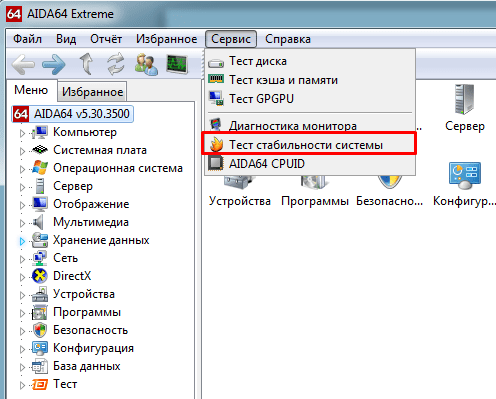
Рис. 4.1 Меню AIDA64
3. Далее перейдите в нижнем меню в настройки «Preference», затем во вкладку «Temperatures».
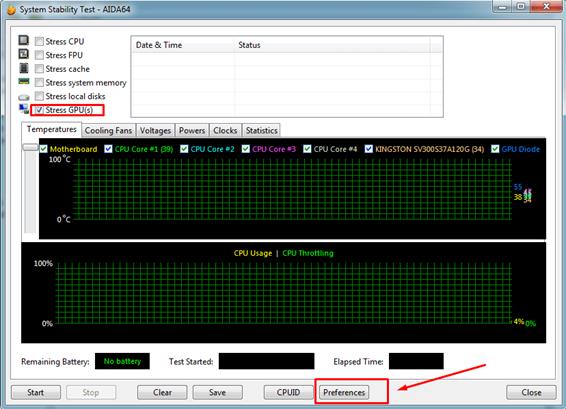
Рис. 4.2 Вкладка «Temperatures»
4. И для любого цвета, например, для синего, задайте параметр «GPU Diode». Нажмите «ОК» чтобы сохранить настройки.
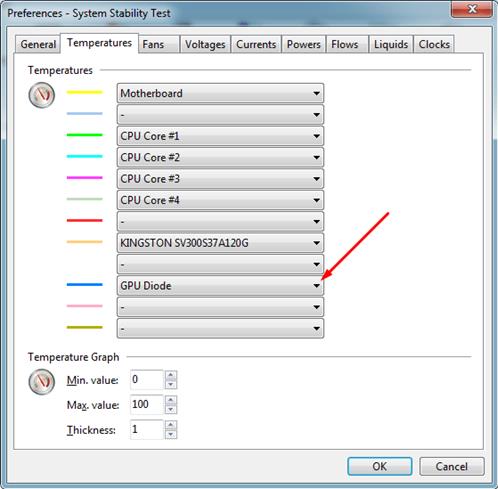
Рис.4.3 Выбор цвета для тестирования
5. Запускаем тест кнопкой «Start».
6. Во вкладке «Temperatures» можно отследить текущую температуру – обращаем внимание на синий цвет, который мы установили для нашей видеокарты. Она должна быть в пределах 75-85 градусов, чем меньше, тем лучше.
|
|
|
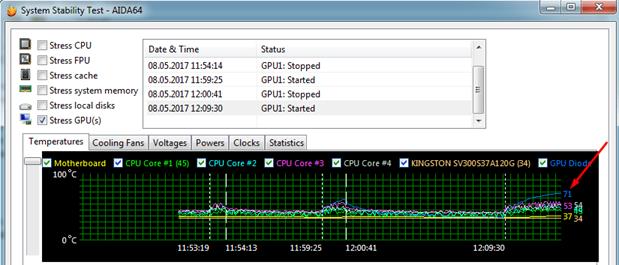
Рис. 4.4 Процедура тестирования
7. Ждем 10 минут для объективной проверки на производительность и работоспособность. Если по истечению времени, ни каких ошибок и артефактов обнаружено не было, значит с видеокартой все в порядке.
Основные характеристики мониторов:
Устройство имеет ряд характеристик, которые стоит учитывать при выборе монитора: диагональ экрана, соотношение сторон, разрешение ЖК-матрицы, углы обзора, частота обновления, время отклика, набор интерфейсов для подключения к ПК и конечно же технология изготовления ЖК-матрицы.
1) Диагональ матрицы (экрана). Размер матрицы монитора обычно указывают в дюймах. Современные производители предоставляют широкий спектр дисплеев с диагональю от 14 до 55 дюймов. Размер матрицы монитора, напрямую, влияет на комфорт в работе с данными: больше информации отображается одновременно, текст более читабелен, а визуальный контент (фильмы, игры) лучше воспринимается.
2) Соотношение сторон. Уже очень давно нет экранов со стандартным соотношением сторон 3:4. В основном, все современные мониторы обладают широкоформатным соотношением 16:9 и 16:10. Большее распространение получили мониторы формата 16:9. Некоторые производители мониторов предлагают очень узкие мониторы с соотношением сторон 21:9. Они удобнее при работе с видео, с графикой (рисунками), текстом, таблицами, а также хорошо подходят для качественных игр. Диагональ такого нового экрана, как правило, составляет 29 дюймов и имеет разрешение 2560х1440 точек.
3) Разрешение экрана. Величина указывает на то, каким количеством пикселей по горизонтали и вертикали обладает матрица монитора. Чем выше качество матрицы, тем больше будет пикселей, а это, в свою очередь, влияет на качество изображения. На данный момент, наибольшей популярностью обладают мониторы с минимальным количеством пикселей – 1920 на 1080, что соответствует разрешению Full HD.
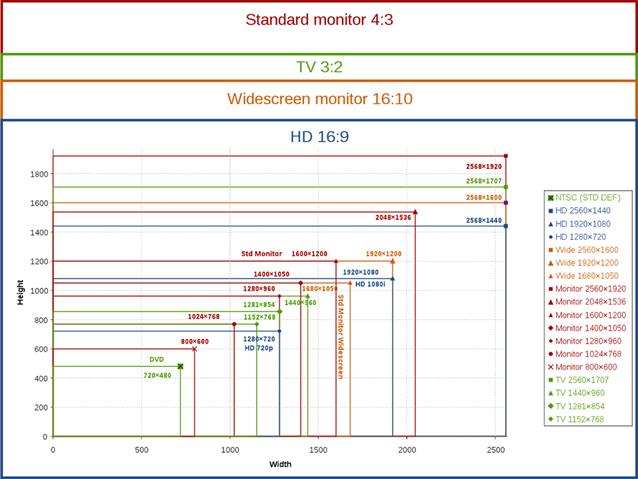
Рис. 4.5 Разрешение экрана
4) Углы обзора. Углы обзора, по горизонтали и вертикали, напрямую влияют на качество картинки передаваемой экраном монитора. Если смотреть на экран монитор под разными углами, сбоку или сверху, то можно заметить, как изменяется качество картинки (цветность, яркость и контрастность). Недорогие модели мониторов, как правила, имеют малые углы обзора (от 140 градусов), а модели подороже до 178 градусов. Горизонтальный угол обзора приоритетней вертикального, так как, чаще всего мы смотрим на экран монитора прямо либо сбоку.
5) Частота обновления экрана монитора. Параметр указывает на количество формируемых кадров в секунду при построении картинки. Чем выше частота обновления экрана монитора, тем более плавно передаются движения. В основной своей массе, современные мониторы имеют частоту обновления экрана – 60 Гц, что вполне достаточно для домашнего ПК. Самая высока частота обновления экрана (до 150 Герц) присутствует в наиболее дорогих моделях с поддержкой 3D-контента.
6) Время отклика пикселя. Дисплей монитора содержит набор кристаллов, которые начинают светиться при подаче и темнеют при прекращении подачи управляющих импульсов. Интервал времени, за который пиксел загорается и гаснет, и является временем отклика дисплея монитора. Чем меньше время отклика, тем качественней дисплей может воспроизводить экшн-сцены. Современные дисплеи обладают откликом матрицы в диапазоне от 2 до 5 миллисекунд (мс). Мониторы с минимальным временем отклика матрицы (2 мс) наилучший вариант для любителей современных игр.
7) Типы матриц:
- TN + film (Twisted Nematic + film) — «офисно-игровая». Мониторы, собранные на этой простой матрице, дешевые, и имеют приемлемое время отклика, но по нескольким пунктам уступают своим конкурентам: малый угол обзора, 140 градусов; низкая цветопередача; неудобен для просмотра фильмов и работы с графикой.
- MVA (Multidomain Vertical Alignment) и PVA (Patterned Vertical Alignment). Матрицы данного типа обладают, довольно, качественной цветопередачей, и показывают хорошее время отклика пикселя по сравнению с TN-матрицами.
- IPS (In-Plane Switching). Этот вид матрицы для профессионалов, обладает высокой цветопередачей и не искажает картинку. Идеальный вариант для работы с графикой, рисунками, видео и дизайном.
- PLS (Plan-to-Line Switching) — новое поколение усовершенствованных матриц от компании Samsung. Считаются компромиссом между хорошим качеством IPS и скоростью MVA.
- IGZO (оксид индия, галлия и цинка (Indium Gallium Zinc Oxide) – совершенно новый вид ЖК-матрицы, разработан известной компанией Sharp, и впервые был применен на планшетном компьютере Apple iPad. На базе такой матрицы выпускают мониторы с очень высоким разрешением (3840х2160).
8) Интерфейсные разъемы. Недорогостоящие мониторы обычно подключаются к ПК через D-Sub (VGA) разъем, который считается устаревшим либо через DVI. Интерфейс DVI бывает двух типов: DVI-D – цифровой и DVI-I (аналоговый/цифровой). Мониторы обладающие большой диагональю, подключаются через HDMI-интерфейс. При разрешении экрана 2560х1440 и выше, монитор подключается через специальный интерфейс DisplayPort, который имеет более широкую полосу пропускания сигнала в сравнении с HDMI. DisplayPort, как и HDMI способен передавать видео и аудио сигналы одновременно.
Дата добавления: 2019-07-15; просмотров: 1102; Мы поможем в написании вашей работы! |

Мы поможем в написании ваших работ!
